¿Cómo funciona el “termómetro” de accesibilidad de BB Ally?
BB Ally evalúa la accesibilidad de los documentos que incorporan texto y aporta orientaciones mediante indicadores de diferentes colores: el color rojo significa que el documento es poco accesible, el color naranja significa que la accesibilidad es media, mientras que el color verde indica que es buena. Pero estas sugerencias sólo las puede ver el docente.
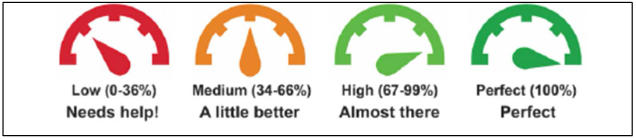
Clicad en el indicador para poder ver el porcentaje de accesibilidad que ha extraído el programa:
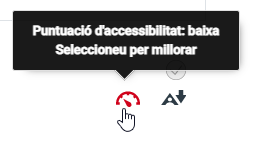
Asimismo, una vez evaluada la accesibilidad, Ally propone mejoras para introducir en los documentos. Por ejemplo:
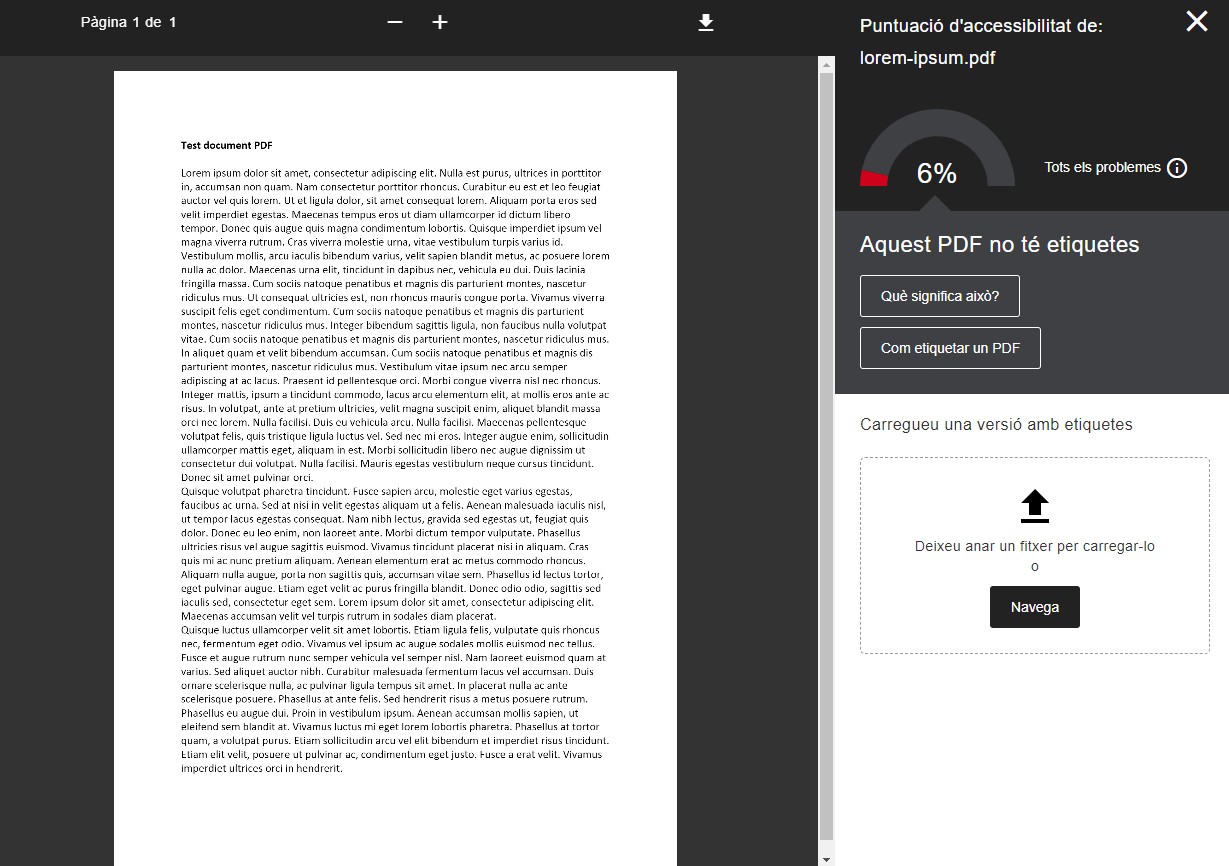
Estas mejoras son sólo consejos, por lo que no pueden modificar ningún elemento de nuestros documentos. Todos los cambios los deberemos realizar nosotros de forma manual.
Cuando abrimos el análisis realizado por Ally, nos aparece el porcentaje de accesibilidad del documento arriba a la derecha. Justo debajo, se indica cuál es el elemento o los elementos a mejorar.
En este caso, Ally ha detectado que el documento no incorpora ninguna etiqueta, por lo que aconseja poner alguna. Si tenemos dudas sobre qué es el elemento a modificar o cómo se modifica, la herramienta también incorpora dos botones: ¿Qué significa esto? y Cómo etiquetar un PDF
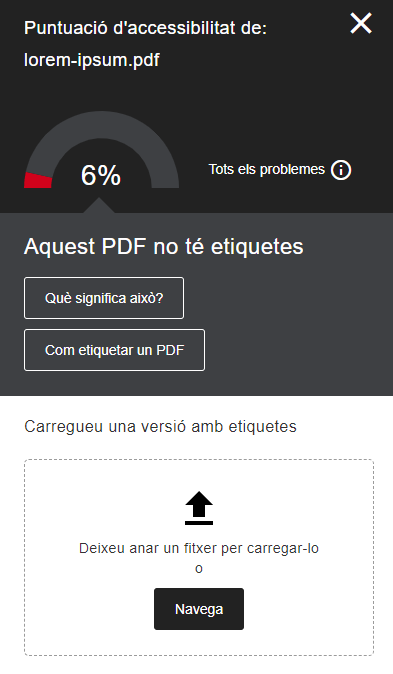
Si hacemos clic en el botón Qué significa esto, encontramos una breve explicación sobre el elemento que la herramienta nos aconseja mejorar y porque se considera que es importante hacerlo:

Si pasamos a la siguiente página, nos aparece la información sobre por qué añadir al documento la mejora propuesta (en este caso, las etiquetas):

Seguidamente, cuando hacemos clic en el botón Cómo etiquetar un PDF, se abre una ventana con las instrucciones explicadas paso a paso para que el usuario las pueda seguir sin problemas. Deberemos ir siguiendo el camino propuesto y marcar las opciones que más se ajusten a nuestras necesidades. En este caso, en las capturas de pantalla os mostramos las opciones que hemos marcado nosotros:

Seguidamente, hemos escogido el programa:

Una vez seleccionado, nos aparecerán en pantalla las instrucciones, paso a paso:
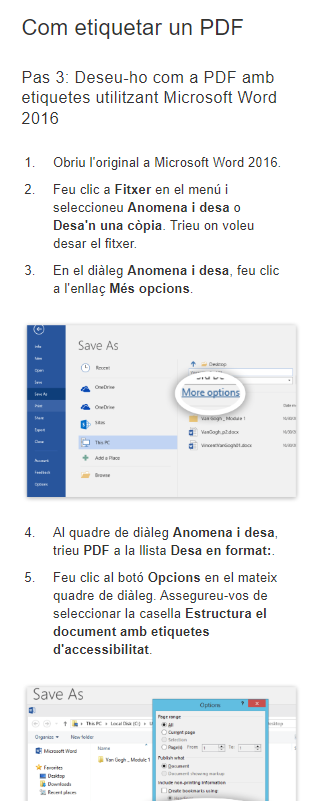
También encontramos la opción de volver a subir el archivo directamente con las modificaciones. Sólo tendremos que arrastrar y soltar el archivo modificado:

